Guide de l’utilisateur de GarageBand
- Bienvenue
-
- Qu’est-ce que GarageBand?
- Annuler et rétablir des opérations d’édition dans GarageBand
- Obtenir plus de sons et de boucles
- Obtenir de l’assistance
-
- Introduction aux fichiers multimédias
-
- Boucles Apple Loops dans GarageBand
- Rechercher des boucles Apple Loops
- Lire des boucles Apple Loops
- Définir des boucles Apple Loops favorites
- Ajouter des boucles Apple Loops à un projet
- Créer des boucles Apple Loop personnalisées
- Ajouter des boucles Apple Loops au navigateur de boucles
- Personnaliser le navigateur de boucles
- Importer des fichiers audio et MIDI
-
- Introduction à l’éditeur
-
- Introduction à l’éditeur audio
- Modifier des régions audio dans l’éditeur audio
- Quantifier la synchronisation de régions audio
- Transposer des régions audio
- Corriger la hauteur tonale de régions audio
- Modifier la synchronisation des notes et des temps
- Lire une région audio à l’envers
- Définir et déplacer des marqueurs Flex
-
- Introduction à l’éditeur de partition défilante
- Ajouter des notes dans l’éditeur de partition défilante
- Modifier des notes dans l’éditeur de partition défilante
- Quantifier la synchronisation des notes dans l’éditeur de partition défilante
- Transposer des régions dans l’éditeur de partition défilante
- Renommer des régions MIDI dans l’éditeur de partition défilante
- Utiliser l’automatisation dans l’éditeur de partition défilante
-
- Introduction à l’éditeur de partition
- Afficher des pistes sous forme de notation musicale
- Ajouter des notes à une partition
- Modifier des notes dans l’éditeur de partition
- Quantifier la synchronisation de notes dans l’éditeur de partition
- Renommer des régions MIDI dans l’éditeur de partition
- Imprimer une notation musicale
-
- Vue d’ensemble des Smart Controls
- Types de Smart Controls
- Utiliser le pavé Transformer
- Utiliser l’arpégiateur
- Ajouter et modifier des modules d’effet
- Utiliser des effets sur la piste principale
- Utiliser des modules Audio Units
- Utiliser l’effet Égaliseur
-
- Vue d’ensemble des amplificateurs et des pédales
-
- Vue d’ensemble de Bass Amp Designer
- Choisir un modèle d’ampli de basse
- Créer un modèle d’ampli de basse personnalisé
- Utiliser les commandes d’ampli de basse
- Utiliser les effets d’ampli de basse
- Choisir et positionner le micro d’ampli de basse
- Utiliser le boîtier d’adaptation
- Modifier le flux du signal de Bass Amp Designer
- Comparer une Smart Control modifiée avec sa version enregistrée
-
- Suivre un cours
- Choisir la source d’entrée de votre guitare
- Personnaliser la fenêtre du cours
- Vérifier la manière dont vous avez suivi un cours
- Mesurer vos progrès au fil du temps
- Ralentir le rythme d’un cours
- Changer le mixage d’un cours
- Afficher toute la page de partition musicale
- Afficher les rubriques du glossaire
- Travailler les accords de guitare
- Accorder votre guitare pendant un cours
- Ouvrir des cours dans la fenêtre GarageBand
- Obtenir des cours Apprendre à jouer supplémentaires
- Si le téléchargement de votre cours ne se termine pas correctement
-
- Introduction au partage
- Partager des chansons dans l’app Musique
- Utiliser iCloud avec les projets
- Utiliser AirDrop pour partager des chansons
- Utiliser MailDrop pour partager des chansons
- Partager des chansons avec SoundCloud
- Utiliser iCloud pour partager un projet avec un appareil iOS
- Exporter des chansons vers le disque
- Graver une chanson sur un CD
- Raccourcis de la Touch Bar
- Glossaire

Positionner des éléments à l’aide de la règle dans GarageBand sur Mac
La règle se trouve dans la partie supérieure de la zone de pistes. Dans le cas des projets utilisant la grille musicale, la règle affiche le format temporel en mesures et en temps. Pour les projets n’utilisant pas la grille musicale, elle affiche le temps en format standard, à savoir en minutes et en secondes.
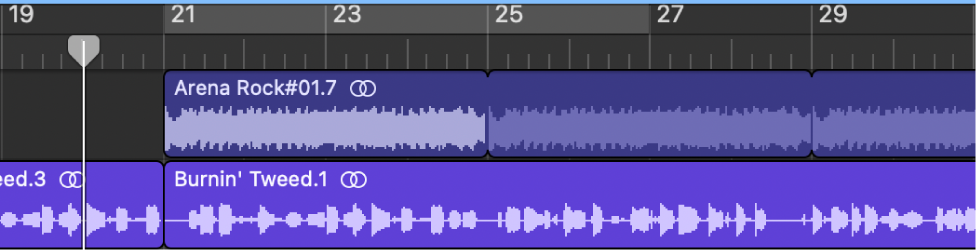
Il vous est possible d’identifier la partie en cours de lecture de votre projet en observant le déplacement de la tête de lecture dans la zone de pistes. Lorsque vous déplacez la tête de lecture, des régions ou d’autres éléments dans la zone de pistes, vous pouvez utiliser la règle pour les placer à un endroit précis dans le temps. Des guides d’alignement apparaissent lorsque vous déplacez des régions ou d’autres éléments pour vous aider à les aligner sur d’autres éléments visibles dans la zone de pistes.
Les unités affichées dans la règle reprennent la valeur de la grille de la zone de pistes. Pour en savoir plus sur l’alignement d’éléments sur la grille, consultez la rubrique Aligner des éléments sur la grille dans GarageBand sur Mac.
Lorsque le mode Cycle est activé, la zone de lecture en boucle apparaît dans la partie supérieure de la règle.